Wenn Sie die Boot Records für Windows 10 mit dem Befehl ‘bootrec / fixboot’ nicht reparieren können und dabei den Fehler “Zugriff verweigert” angezeigt bekommen, können Sie dies wie folgt beheben.
Wenn sie den Befehl bootrec / fixboot ausführen, erhalten sie die Meldung Zugriff verweigert, anstatt dass der Vorgang erfolgreich abgeschlossen wurde.
Da der Befehl nicht funktioniert hat, konnten Benutzer die Boot Records nicht reparieren und somit das Startproblem nicht beheben. Falls Sie auch mit einem ähnlichen Problem konfrontiert sind, können Sie es wie folgt beheben.
Bootrec /Fixboot Zugriff verweigert in Windows 10
Bitte befolgen Sie diese Schritte sorgfältig.
1.) Starten Sie die erweiterten Wiederherstellungsoptionen.
2.) Wählen Sie im Bildschirm Erweiterte Optionen die Option Eingabeaufforderung. Wählen Sie Ihr Administratorkonto aus und geben Sie dessen Kennwort ein, um die Eingabeaufforderung zu öffnen.
3.) Geben Sie im Eingabeaufforderungsfenster nacheinander die folgenden Befehle ein und drücken Sie jeweils die Eingabetaste:
diskpart
Dadurch wird das Dienstprogramm DiskPart geöffnet.
list disk
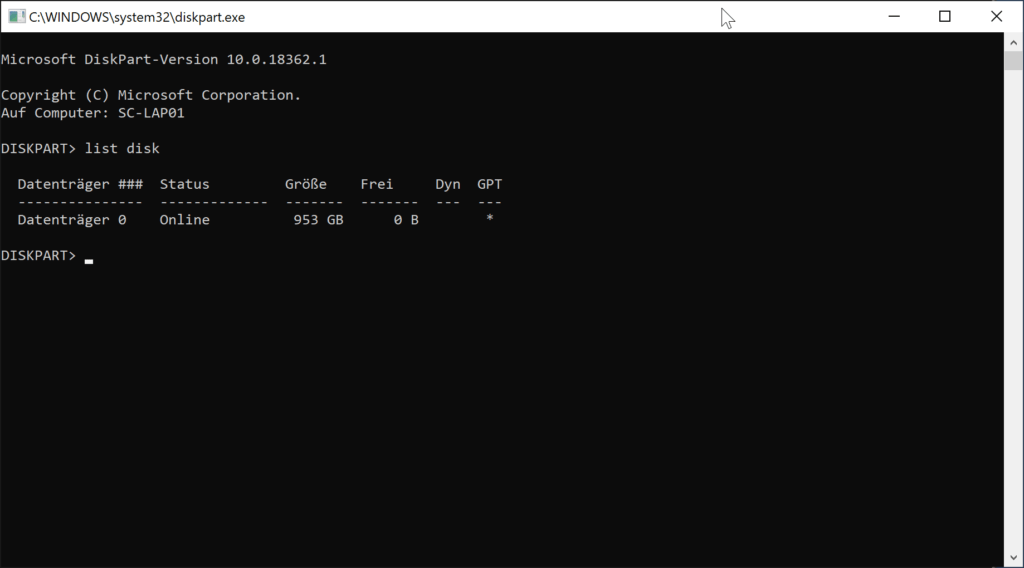
Listen Sie alle Festplatten auf Ihrem System auf.
sel disk #
Ersetzen Sie # durch die Datenträgernummer, auf der Windows derzeit installiert ist.
list volume
Listen Sie alle Volumes auf der zuvor ausgewählten Festplatte auf
sel volume #
Ersetzen Sie # durch die Datenträgernummer durch die EFI-Partition.
assign letter=K:
Weist dem zuvor ausgewählten EFI-Partitionsvolumen den Buchstaben K zu. Wenn einem Ihrer Laufwerke bereits der Laufwerksbuchstabe K zugewiesen ist, wählen Sie einen anderen Laufwerksbuchstaben aus.
exit
Beendet das DiskPart-Dienstprogramm.
K:
Wechselt zu K: Laufwerk.
format K: /FS:FAT32
Formatieren Sie die EFI-Partition mit dem FAT32-Dateisystem.
bcdboot C:\windows /s K: /f UEFI
Repariert den Bootloader.
4.) Versuchen Sie es erneut mit bootrec / fixboot und diesmal sollte es erfolgreich funktionieren.
5.) Wenn Sie mit den Ergebnissen zufrieden sind, schließen Sie die Eingabeaufforderung und starten Sie den Computer neu, um das Startproblem zu beheben.
Ich hoffe das ich Euch mit diesem Beitrag “Bootrec /Fixboot Zugriff verweigert in Windows 10” weiterhelfen konnte. Gerne dürft Ihr auch einen Kommentar hinterlassen ob dieser Beitrag hilfreich war.
Danke,
Nach 1000 versuchen die Lösung gebracht. ☺️
Hallo Sebastian, ich habe bei mir zunächst auch bootrec /rebuildbcd ausgeführt. Funktioniert auch nicht. bootrec /rebuildbcd
Der Befehl “bootrec” ist entweder falsch geschrieben oder
konnte nicht gefunden werden. … Bei Anleitung mit komme ich bis Volume ### Bst Bezeichnung DS Typ Größe Status Info
———- — ———– —– ———- ——- ——— ——–
Volume 0 F UBCD4Window CDFS DVD-ROM 480 MB Fehlerfre
Volume 1 C Acer NTFS Partition 236 GB Fehlerfre Startpar
Volume 2 ESP FAT32 Partition 100 MB Fehlerfre System
Volume 3 NTFS Partition 581 MB Fehlerfre Versteck
Volume 4 NTFS Partition 823 MB Fehlerfre Versteck
Volume 5 D Data NTFS Partition 931 GB Fehlerfre
Welches ist hier die EFI-Partition???
Kannst du mir einen Tip geben?
Danke im Voraus Gruß Rolf
Funktioniert nicht. Ich hab mir damit meine Bootkonfiguration abgeschossen (multiboot für mehrere Systeme), was zu erwarten war, aber es kommt immer noch “Zugriff verweigert”…
Anlass des Ganzen sind nicht durchlaufende Windows Updates.
Moin,
hatte das gleiche Problem und bin schließlich in einem anderen Forum darauf gestoßen bootrec /rebuildbcd statt bootrec /fixboot einzugeben. Hat bei mir funktioniert. Viel Erfolg!
Bei mir hat es auch geholfen. Ich werde Herrn Knöfel in meine Gutenacht-Gebete einbeziehen! Vielen Dank!
Vielen Dank für diese gute Anleitung! Nach mehreren Tagen vergeblicher Versuche endlich die Lösung!
Hallo Herr Knoefel,
Danke, ohne viel Umschreibungen haben Sie mir damit geholfen-es funktioniert wieder mein Windows10_64
danke und Gruß
Super, hat Funktioniert! Danke für derlei Beiträge und Hilfen.
Nach 1000 Bootschleifen mit der Meldung „System BootOrder not found. Initializing defaults. Reset system“ bin ich durch zig ähnliche Anleitungen durchgegangen. Das Formatieren der Fat32-Partition auf Deiner Seite war neu – und hat geholfen.
bootrec /fixboot bringt zwar immer noch die Meldung „Zugriff verweigert“, aber die letzte Reparatur des Bootloaders hat geholfen.
Vielen Dank für die Anleitung!
Danke für die super Anleitung und Danke auch an Dich Alex, Dein Hinweis war topp! Ich habe auch noch die Fehlermeldung aber es läuft.
Alles Gute für Euch!
Gruß
Thomas
Ich möchte die EPS Partition mit FAT 32 formatieren. Es gibt noch zwei weitere Partioinen.
Dies wird nicht durchgeführt, da von einen anderen Prozess verwendet. Es kommt die Meldung, dass alle offenen Bezüge dann ungültig werden und ob die Bereitstellung des Volumes aufgehoben werden soll.
Danach habe ich mich nicht mehr getraut das zu starten.
Ist der Inhalt der Partition nur durch Window erzeugt oder stehen da Daten vom BIOS drin die dann weg sind?
Bei mir das gleiche, hab aber trotzdem J gedrückt und dann sollte ich ne Volumebezeichnung eingeben.
Habe hier einfach “K” eingegeben und dann kam die Meldung:
“Die Startdateien wurden erfolgreich erstellt.”
Dann exit eingegeben, nochmal das mit fixboot eingegeben, aber Zugriff immer noch verweigert.
Wieder mit exit raus und Pc dann runtergefahren.
Beim hochfahren hat er dann wieder FUNKTIONIERT!!!!
VIELEN DANK ALSO AN THOMAS KNOEFEL!!! XD
Hey mein Freund,
der Fix hat mein Windows gleich beim ersten Versuch zum Laufen gebracht, obwohl /FIXBOOT weiterhin “zugriff verweigert” ausgab.
Zur Info für Hilfe suchende:
Ich habe davor über die Problembahandlung > Eingabeaufforderung der Startup Optionen die folgende Reparatur durchgeführt:
Eingabeaufforderung:
cd X: ( Enter )
cd sources ( Enter )
Sah dann so aus:
X:\sources>
Dann:
BOOTREC /FIXMBR ( Enter )
Wahrscheinlich hat das bei meinem Thema schon ausgereicht.
Die folgende Seite beschreibt mehrere Methoden, nicht lauffähige Boot-Patitionen gerade zu biegen.
https://recoverit.wondershare.com/partition-tips/fix-and-repair-mbr-in-windows-10.html
Selbstverständlich falls Thomas’ Beitrag Eure Frage noch nicht gelöst hat.
Viele Grüße
Armin
Danke!!
Moin,
beim Format K: /FS:FAT32 kommt:
Der Typ des Dateisystems ist NTFS
Das neue Dateisystem ist FAT32
Geben Sie die aktuelle Volumenbezeichnung für Laufwerk K: ein.
Wenn ich dann K: eingebe kommt:
Es wurde eine unzulässige Volumenbezeichnung für das Laufwerk angegeben.
@Niko die Meldung hatte ich auch, er möchte dort nicht den Laufwerksbuchstaben sondern die Bezeichnung, bei mir z.B. SYSTEM_DRV
Die genaue Bezeichnung siehst Du im Diskpart unter lis vol
Grüße André
Hat bei mir auch geklappt. Das war diesmal echt Tricky (und ich habe schon so einige Systeme von Hand wieder zum Laufen gebracht) . Danke.
Frage mich nur, warum die Informationen auf der EFI-Partition (bei mir ne SSD) einfach mal so verschwinden.? Scheint ja häufiger vorzukommen.
woher weiß man welche Volume mit der EFI-Partition assoziiert ist?
Es steht nicht unbedingt der Begriff “EFI” in der Volume-List zu finden. Ich habe mich an der Größe der Partition (ca. 100-200MB) orientiert.
Auf keinen Fall die falsche Partition formatieren!
Hallo Brian,
ich habe eine Partition ohne Laufwerksbuchstabe, FAT32, 100MB groß, versteckt…
könnte das die richtige sein? Kann man das herausfinden?
Hallo Zusammen,
hoffe ich bin hier richtig. Hatte einen BCD-Error 0…*98.
Habe neue Hardware zusammengestellt und zwei alte SSD’s verbaut. Auf beiden war Windows installiert. Lief soweit auch erst mal problemslos. 2 Tage ohne Probleme.
Zwischenzeitlich habe ich noch eine weitere SSD eingebaut…mit windows dann formatiert und Laufwerskbuchstaben zugewiesen.
Am nächsten morgen dann der Bluescreen mit Fehlermeldung.
Würde gerne nach dieser Anleitung vorgehen, weiß aber nicht welche Partion es ist (ins. 8) und die die vermutlich in Frage kämen haben keinen Laufwerksbuchstaben den ich umbenennen könnte…
Habt ihr ein Tipp für mich?
Hilfe!
Welches ist die EFI-Partition? Das steht nirgends. Kann bitte einmal einer eine eindeutige Anleitung geben. Ich habe verstanden, dass man AUF KEINEN FALL eine falsche Partition formatieren darf. Aber welches ist die vermaledeite EFI?
Hi, ich bin auch dabei die Schritte durchzuführen und hatte eigentlich dieselbe Frage. Google sagt: “Die EFI-Systempartition (ESP) ist eine kleine, mit FAT32 formatierte Partition mit normalerweise 100 MB…”.
HILFE, Alles soweit bis zur Formatierung okay, dann kam die Meldung: Das Volume ist für FAT32 zu groß. Formatierung ist fehlgeschlagen.
Was nun? Ich komme ja dadurch nicht weiter….
Meine Frage wäre: Ich bin gerade bei “Der Typ des Dateisystems ist FAT32.” und dann kommt ACHTUNG: ALLE DATEN… K: GEHEN VERLOREN! Formatierung durchführen (J/N)? … Klingt erschreckend, bin mir unsicher… Soll es so sein?
Also ich habe c: System formatiert…das war definitiv falsch, schade…😐
Ich habe mindestens ein Dutzend Mal versucht auf Win10-2004 upzugraden…jedesmal “failed” in der Boot Manager Upgrade Phase…bis ich ueber Umwege auf diese Beitrag gestossen bin.
Mein EFI Partition habe ich mit AOMEI auf die neue SSD gecloned. Gebootet hat das System korrekt, aber der Upgrade hat nicht mehr funktioniert. Es scheint einen Zusammenhang zwischen AOMEI Partition cloning und dem “fail” von Win10 upgrades zu geben.
Ich habe dann nach Anleitung die EFI Partition mit Fat32 formatiert und “bcdboot C:\windows /s K: /f UEFI” wie oben beschrieben die EFI Partition installiert…und voila…der WIN10-2004 update lief korrekt durch!!!
Hallo Michi, vielen Dank für Deine Rückmeldung.
endlich!
DANKE!
…und nochmal DANKE!!!
Super Erklärung, hat funktioniert,
nur die lokalisierung des EFI Sektors war schwierig,
hier wäre es Sinnvoll ein Bild mit markierung des FAT Bereichs (mit ca. MB 100-500 etc:) und ohne Laufwerksbuchstabe, durch die Info auf anderen Seiten konnte ich das Laufwerk K: korrekt zuweisen.
MFG Danke für die Hilfe 😉
Hallo Thomas,
werde ich gerne aktualisieren wenn ich mal wieder an einem Rechner mit diesem Problem sitze. Dann kann ich das noch detaillierter beschreiben.
Gruß Thomas
Hallo Thomas,
schwitz. Nach einem Tag Suche endlich hier die Lösung gefunden: das Formatieren.
Ja, auch bei mir kam am Ende noch die Meldung “Zugriff verweigert”, aber wahrscheinlich ist bootrec /fixboot auch gar nicht mehr nötig. Jetzt läuft’s wieder.
Der Hinweis auf die Warnung, dass es noch Bezüge auf das Volume gibt, und ob man sie aufheben lassen will (Ja), wäre noch hilfreich. Ich habe es einfach riskiert.
Erstaunlich, wie viele Leute es gibt, die auch solche gravierenden Probleme an ihrem Rechner haben.
Also nochmals ganz herzlichen Dank. Deine Arbeit hat offensichtlich eine Menge Erleichterung bewirkt.
Gruß Ulrich
Leider bin ich am vorletzten Schritt gescheitert.
Bei kommt nämlich nach
“format K: /FS:FAT32”
die Meldung
“Geben Sie die aktuelle Volumebezeichnung für Laufwerk K: ein”
Da es zu diesem Schritt hier keine Erklärung gibt habe ich abgebrochen.
Übrigens: Dass Windows nicht mehr startet passierte bei mir an zwei ! Rechnern am selben Tag ! Beim zweiten Rechnern nach
“Herunterfahren und Aktualisieren” beim ersten eventuell auch, kann es aber nicht mit Sicherheit sagen.
Hi Dexer,
die aktuelle Volumebezeichnung siehst du vorher beim Auflisten mit list vol.
Bei mir lautet sie SYSTEM. (Außerdem gibt es auf dieser Festplatte noch Windows und Recovery und eine Partition ganz am Anfang ohne Namen.
Wahrscheinlich ist dies nur eine Sicherheitsabfrage, damit du nicht versehentlich das falsche Volume formatierst.
Nach dem Formatieren wirst du aufgefordert, die neue Bezeichnung für das formatierte Volume anzugeben. Da habe ich natürlich wieder die alte eingegeben, nämlich SYSTEM.
Noch eine Ergänzung.
Es gibt Festplatten (=disk) und darauf Partitionen (=volume).
Mit list vol werden alle Partitionen angezeigt, nicht nur die auf der selektierten Festplatte. Daher ist m.E das vorherige list disk und sel disk nicht nötig.
Und noch eine Ergänzung. Bei mir wurde die Partition SYSTEM offensichtlich zerschossen, nachdem ich mit AOMEI Backupper eine Systemsicherung (beinhaltet bei mir drei Partitionen von der Hauptfestplatte) per Restore wieder einspielte. Zeitlich spielten Windows Updates während der Sicherung eine Rolle (den ganz genauen Zeitablauf weiß ich nicht mehr).
Das Zerschießen der SYSTEM-Partition durch Restore meiner Sicherung dieser Partition – und die anschließende Reparatur gemäß Thomas o.a. Beitrag – ist reproduzierbar. Inzwischen stellte ich fest, dass Windows die Recovery-Partition nicht mehr findet. Da ist im Boot-Bereich wohl noch mehr kaputt. Ich werde jetzt den Rechner zurücksenden und komplett neu aufsetzen lassen. Und dann – mit dem inzwischen erlernten Knowhow – nochmal neu beginnen. Vor dem ersten Einschalten booten von Stick und Sicherung aller einzelnen Partitionen. Dann Windows booten und erstmal alle Windows Updates abwarten. Erst dann in Ruhe Software installieren und Einstellungen durchführen und bei Bedarf Sicherungen nur der Windows-Partition.
Gruß
Ulrich
Hat funktioniert, super!!!
VIIIIEEEELEN DANK !!!!!!!!!!
wie bei anderen war der Zugriff auf fixboot nach bcdboot immer noch nicht möglich, aber ein Neustart erweckte das Windows wieder zum Leben.
Hat mir den Kopf (und das System gerettet), danke an den Ersteller!!!
Hallo
Ich bekomme die Meldung “Es wurde kein Betriebssystem gefunden” nachdem ich alle Schritte wie oben beschrieben durchgeführt habe. Kann momentan nur noch über eine live CD starten. System ist / war ein aktuelles Windows 10 Pro 64. Hat da noch jemand einen Tipp?
Vielen lieben Dank für diese SUPER Anleitung!!!!!! Endlich hat es wieder funktioniert :)))))
Hallo Thomas, perfekt. Konnte so meine 2te SSD sauber einbinden. formatiert habe ich sie allerdings im diskpart, da mir das System die alte Bezeichnung verlangte und diese etwa 15 Zeichen gross war … Laufwerk Buchstaben vom C: war ebenfalls systemisch bedingt vom klonen auf einem andern Buchstaben, das musste ih auch noch gerade rücken, war aber der einzig gangbare Weg der funktioniert hatte!
Super Danke und Gruss Rolf
Moin.
Ich habe auch ein Problem mit bootrec /fixboot – Zugriff verweigert.
bootrec /fixmbr ging noch. bootrec /scanos findet mein c:\windows.
bootrec /rebuildbcd noch nicht probiert.
Habe eine Frage zu der Vorgehensweise mit diskpart. Der format-Befehl löscht doch die ganze Partition. Dann sind doch die Daten futsch?!
Habe zudem kein EFI und c: hat NTFS.
Mein Win 10 Pro bootet nicht. Kommt direkt Bluescreen mit Recovery.
Muß repariert werden.
Hat scheinbar mit c:\windows\system32\winload.exe zutun.
Error code 0xc000000e.
LG Heiko
führerschein online kaufen
deutschen führerschein kaufen
echten führerschein kaufen
führerschein kaufen ohne prüfung deutschland
führerschein kaufen
führerschein kaufen ohne prüfung
mpu kaufen
registrierten führerschein kaufen
deutsche führerschein kaufen
führerschein kaufen online
führerschein kaufen deutschland
registrierten führerschein online kaufen
kaufen sie einen echten registrierten führerschein
deutscher führerschein kaufen
führerschein ohne prüfung kaufen
deutschen führerschein online kaufen
kaufen sie einen deutschen führerschein
deutschen registrierten führerschein kaufen
führerschein kaufen in deutschland
kaufen deutsch registrierte führerschein
führerscheinart
deutschland für den kauf eines führerscheins
deutschen fuhrerschein online kaufen
führerschein kaufen ohne prüfung erfahrungen
kaufen führerschein online
fuehrerschein kaufen
online führerschein kaufen
kaufen deutsche führerschein online
echten deutschen führerschein kaufen
führerschein ohne prüfung
führerschein kaufen ohne mpu
positive mpu kaufen
führerschein zum kaufen
registrierten führerschein legal online kaufen
führerschein kategorien
kaufen führerschein
mpu gutachten kaufen
kaufen fuhrerschein
deutscher führerschein zu verkaufen
kaufen mpu
führerscheinkategorien
kann man einen führerschein kaufen
echten führerschein kaufen erfahrungen
bremen führerschein umtauschen
am führerschein kaufen
fregistrierten führerschein kaufen erfahrungen
costa rica führerschein
führerschein zum verkauf in deutschland
whatsapp bilder führerschein bestanden
wo ist der führerschein am günstigsten
führerschein bekommen ohne prüfung
führerschein in deutschland kaufen
führerschein umtauschen bremen
führerschein kategorien deutschland
registrierten deutschen führerschein kaufen
idp führerschein
mpu kaufen deutschland
Hallo,
hast Du noch keine Lösung/Antwort für mich?
Der Befehl bootrec /rebuildbcd hat mein Win10 erfolgreich repariert.
Für die Zukunft hätte ich aber dennoch gerne eine Lösung zu meiner Antwort!
Vielen Dank.
I really like your content I have also good content for you please visit my website
https://buywockhardt.com
loose leaf wraps
buy loose leaf wraps
wockhardt bear
buy wockhardt bear
buy wockhardt bear online
buy Toseina
toseina
stilpane syrup
buy stilpane syrup
stilpane syrup for sale
hi tech lean
hi tech cough syrup
buy hi tech lean
pint of quagen
buy pint of quagen
pint of quagen for sale
tris lean
buy tris lean
tris lean syrup
buy wockhardt online
buy wockhardt
awful lot of cough syrup
awful lot of cough syrup dickies
cough syrup hoodie
cough syrup shirt
double cup Christmas sweater
snowman christmas sweater
akorn lean
Akorn cough syrup
Akorn syrup
loose leafs
wocklean
wocklean purple syrup
free ysl hoodie
real wocklean
buy wockhardt online
wockhardt promethazine plain
promethazine syrup plain
buy wockhardt promethazine plain
real skateboard decks
buy real skateboard decks
buy wockhardt bottles
denim shorts
exotic pop
free ysl loose leaf
looseleaf
wock jr
cupids rug
cupids blanket
mohair beanie
Cough Syrup Track Pants
Rhinestone Shorts
Cough Syrup Mesh Shorts
Denim Snake Pit Shorts
Dickies Clover Print Pants
New York Sweatpants
Cartoon Network Pants
Christmas Sweats pants
MLK 2023 Sweatpants
Po Up Sweatpants
Webster Shorts
Denim Contrast Flare Jeans
Candy Heart Sweatpants
Reversible Cough Syrup Jacket
Zip Up Cropped Candy Heart Hoodie
Candy Heart Zip Up Hoodie
Candy Heart Hoodie
MLK 2023 Hoodie
Cough Syrup Track Jacket
Art Basel Hoodie
Cartoon Network Hoodie
Kool Whip Hoodie
Dickies Bone Pants
Quavo X Birkinz Hoodie
Young Thug Slime Dip Dye Flannel
Coi Leray X Awful lot of Trending Sweatpants
Cough Syrup Dickies Pants
Cough Syrup Zip-Up
Classic Cough Syrup Sweatpants
Classic Cough Syrup Tee
Cough Syrup Dickie’s Jacket
Cartoon Network Pants
Cough Syrup Joggers
Silk Cough Syrup Pants
New York Sweatpants
Cropped Candy Heart Hoodie
No Jumper Dickies Short Sleeve
Cough Syrup Dickies Button Down
Cough Syrup Dickies Pants
Po Up Hoodie
Young Thug Slime Dickies Pants
No Jumper Dickie Pants
No Jumper Dickies Jacket
Quavo X Birkinz Shorts
Silk Cough Syrup Long Sleeve
Minnesota Sweatpants
no jumper dickies short sleeve
e-scripts
codeine cough syrup
sharpa jacket
hallows lean tee
designer dog harness
exotic pop
codeine cough syrup
cupids rug
wockhardt bear
Cough Syrup Joggers
wockhardt bear
stilpane syrup for sale
buy stilpane syrup
Christmas Sweats pants
Christmas Sweats pants
Christmas Sweats pants
wocklean purple syrup
buy wockhardt bear online
Denim Snake Pit Shorts
stilpane syrup for sale
buy wockhardt bear online
buy stilpane syrup
buy wockhardt bear online
buy tris case
buy Toseina
buy Toseina
Christmas Sweats pants
Christmas Sweats pants
designer dog harness
buy Toseina
buy Cough Syrup Joggers
buy Toseina
real wocklean
buy tris pints
toseina
toseina
Classic Cough Syrup Sweatpants
Classic Cough Syrup Sweatpants
toseina
case of tris
toseina
stilpane syrup
hi tech lean
pint of quagen
tris lean
buy wockhardt online
awful lot of cough syrup
awful lot of cough syrup dickies
cough syrup hoodie
Akorn syrup
loose leafs
wocklean
wockhardt promethazine plain
real skateboard decks
exotic pop
hallows lean tee
codeine cough syrup
buy wockhardt bottles
Christmas Sweats pants
Christmas Sweats pants
free ysl loose leaf
Cough Syrup Track Pants
Young Thug Slime Dickies Pants
Reversible Cough Syrup Jacket
Dickies Bone Pants
TRIS
Cough Syrup Zip-Up
WOCKHARDT
QUAGEN
teva
https://muhadisposable.net
muha meds
muha meds
muha meds
muha meds
muha meds
muha meds
muha meds
muha meds
muha meds
muha meds
muha meds
muha meds
muha meds
muha meds
muha meds
muha meds
muha meds
muha meds
muha meds
muha meds
muha meds
muha meds cartridge
muah carts
muha carts
buy muha meds carts online
buy muha meds carts
muha meds price
muha meds wholesale
muhameds
muha meds ice cream cookies
how much are muha meds
muha meds carts.
muha meds carts
buy muha meds carts online no sign up
buy muhameds carts online wholesale
buy muhameds carts
buy muha meds carts
buy muha meds
muha meds buy
muha meds
muha meds
muha meds
muha meds
muha meds
muha meds
muha carts
Muhameds
muha cart
orange cookies
sour diesel
muha disposable
starburst runtz
muha meds disposable price
do muha meds get you high
muha med
muha meds carts
muha meds disposable
muha meds gummies
muha med carts
muha meds cart
muha
muha meds real
muha med dispos
muha med disposable
muhas carts
Muha Med cartridges
Fake Muha Meds Products
buy Muha Med carts
muha meds distilate cartridges
Muha Meds Green Apple Runtz Cartridges
Muha Meds Cartridge
Muha Meds Carts
Muha Meds Live Resin
Muha Meds Live Resin Carts
muha meds
MUHA MEDS GREEN APPLE RUNTZ
Muhameds
Muhameds
Muhameds
Muhameds
Muhameds
Muhameds
Muhameds
Muhameds
Muhameds
Muhameds
Muhameds
Muhameds
Muhameds
Muhameds
Muhameds
Muhameds
Muhameds
Muhameds
Muhameds
Muhameds
Muhameds
Muhameds
Muhameds
Muhameds
Muhameds
Muhameds
Muhameds
Muhameds
buy muha meds online
buy muha meds online
buy muha meds online
buy muha meds online
buy muha meds online
buy muha meds online
buy muha meds online
buy muha meds online
buy muha meds
buy muha meds
buy muha meds
buy muha meds
buy muha meds
buy muha meds
buy muha meds
buy muha meds
buy muha meds
buy muha meds
buy muha meds
buy muha meds
buy muha meds
buy muha meds
buy muha meds
buy muha meds
buy muha meds
buy muha meds
muha meds online
muha meds
muha meds
muha meds
muha meds
muha meds
muha meds
muha meds
muha meds
muha meds
muha meds
muha meds for sale
buy muha meds near me
buy muha meds near me
buy muha meds near me
buy muha meds near me
buy muha meds near me
buy muha meds near me
buy muha meds near me
buy muha meds near me
where to get muha meds online
where to get muha meds online
where to get muha meds online
where to get muha meds online
where to get muha meds online
where to get muha meds online
where to get muha meds online
where to get muha meds online
where to get muha meds
muha med
buy muha meds
muha meds online
muha meds
muha meds
muha meds
muha meds
muha meds
muha meds
muha meds
muha meds for sale
buy muha meds near me
buy muha meds near me
buy muha meds near me
buy muha meds near me
buy muha meds near me
buy muha meds near me
buy muha meds near me
buy muha meds near me
buy muha meds near me
buy muha meds near me
where to get muha meds online
where to get muha meds
muha med
buy muha meds
muha meds online
muha meds
muha meds for sale
buy muha meds near me
where to get muha meds online
where to get muha meds
muha med
buy muha meds online
buy muha meds
muha meds online
muha meds
muha meds for sale
buy muha meds near me
where to get muha meds online
where to get muha meds
muha med
buy muha meds online
buy muha meds
muha meds online
muha meds
muha meds for sale
buy muha meds near me
where to get muha meds online
where to get muha meds
muha med
muha meds
muha meds
muha meds
muha meds
muhamed carts
muhamed carts
muhamed carts
muhamed carts
muhamed carts
muhamed carts
muhamed carts
muha med disposable
muha med disposable
muha med disposable
muha med disposable
muha med disposable
muha med disposable
muha meds disposable
muha meds disposable
muha meds disposable
muha meds disposable
muha meds disposable
muhameds carts
muhameds carts
https://looseleafwraps.com
Reddrum
LooseLeaf Puffer Tote Bag
rolling tray
LOOSELEAF ROLLING TRAY
rolling tray
LooseLeaf Hat
LooseLeaf Tee
LooseLeaf Socks
dream pack rolling tray
LOOSELEAF ASHTRAY
loose leaf mini wraps
loose leaf tobacco
looseleafs wraps
blunt wraps
loose-leaf
loose leaf woods
loose leafs
looseleaf wraps
blunt wraps
loose leaf
loose-leaf
looseleafs woods
looseleaf whole sale
loose leaf woods
leaf wraps
russian cream
loose leaf tobacco
looseleaf
loose leaf minis
loose leafs
loose leaf mini
blunt wraps
loose leaf wraps near me
looseleaf grape dream
grape dream minis
black and mild
black and milds
black and mild wood tip
black and mild wood tip
black and milds
black and mild
looseleaf grape dream
loose leaf wraps near me
loose leaf mini
loose leafs
loose leaf minis
mini loose leaf
looseleaf for sale
russian cream wraps
leaf wraps
buy leaf wraps
mini loose leaf wraps
buy blunt wraps
blunt wraps near me
blunt wraps for sale
looseleaf wraps
looseleaf wraps
buy looseleaf wraps
looseleaf wraps
looseleafs
loose leaf woods
loose leafs near me
loose leaf woods
loose-leaf
loose leaf mini wraps
looseleaf whole sale
buy looseleaf whole sale
looseleafs woods
LOOSELEAF ASHTRAY
buy LOOSELEAF ASHTRAY
LooseLeaf Socks
LOOSELEAF ROLLING TRAY
buy LOOSELEAF ROLLING TRAY
LOOSELEAF ROLLING TRAY for sale
Reddrum
Reddrum wraps
buy Reddrum wraps online
rolling tray
rolling tray for sale
loose leaf tobacco
loose leafs near me
ooseleaf whole sale
ooseleaf whole sale
ooseleaf whole sale
buy loose leafs
looseleaf wrap
https://saucebar.net
sauce disposable pen
pure sauce carts
pure sauce carts
pure sauce carts
pure sauce carts
pure sauce carts
sauce cartridge
sauce cartridge
sauce cartridge
sauce cartridge
sauce cartridge
sauce cartridge
sauce cartridge
sauce cartridge
sauce bars disposable
sauce disposable pen
sauce smokes
sauce bursts
pure sauce carts
Pure sauce
sauce essentials
sauce bar
sauce carts
sauce disposable pen
sauce pen
sauce disposable
sauce vape pen
sauce cartridge
the sauce bar
sauce pen thc
sauce bars disposable
sauce bars disposable
sauce bars disposable
sauce bars disposable
sauce bars disposable
sauce bars disposable
sauce bars disposable
sauce bars disposable
sauce bars disposable
sauce bars disposable
sauce disposable pen
sauce disposable pen
sauce disposable pen
sauce disposable pen
sauce disposable pen
sauce disposable pen
sauce disposable pen
sauce disposable pen
sauce disposable pen
sauce disposable pen
sauce disposable pen
sauce disposable pen
sauce disposable pen
sauce disposable pen
https://kreamdisposable.store
ice kream cartridges
ice kream disposable
kream disposable
burst vape
clean cart
clean carts
clean carts disposable
clean carts
clean carts disposable
liquid diamonds
ice kream disposable vape
ice kream disposable vape
kream 2g dispo
ice kream carts disposable
kream disposable not working
kream 2g disposable
kream disposable vape
ice kream disposable cart
kream dispos
kreams dispo
kream 2 gram dispo
kream thc
kream live resin 2g
are kream disposables real
dreams disposable
ice kream cart disposable
blinkers disposable vape
blinkers vape
blinkers vape flavors
blinkers vape pen
blinkers vape near me
space club disposable
space club disposable 2 gram
space club disposable
Cherry Mojito
purple kandy
buzz bars
buzz bar
buzz bar
ice kream disposable vape
ice kream disposable vape
ice kream disposable vape
ice kream disposable vape
ice kream disposable vape
ice kream disposable vape
ice kream disposable vape
ice kream disposable vape
ice kream disposable vape
ice kream disposable vape
ice kream disposable vape
buy kream disposable
buy kream disposable
buy kream disposable
buy kream disposable
buy kream disposable
buy kream disposable
buy kream disposable
buy kream disposable
kream dispo
kream dispo
kream dispo
kream dispo
kream dispo
kream dispo
kream disposable
kream disposable
kream disposable
kream disposable
kream disposable
kream disposable
kream disposable
kream disposable
kream disposable
kream disposable
kream disposable
kream disposable
kream disposable
kream disposable
kream disposable
kream disposable
kream disposable
kream disposable
kream disposable
kream disposable
kream disposable
kream disposable
kream disposable
kream disposable
ice kream disposable vape
ice kream disposable vape
ice kream disposable vape
ice kream disposable vape
ice kream disposable vape
ice kream disposable vape
ice kream disposable vape
ice kream disposable vape
ice kream disposable vape
I really like your content I have also good content for you please visit my website
https://buywockhardt.com
loose leaf wraps
buy loose leaf wraps
wockhardt bear
buy wockhardt bear
buy wockhardt bear online
buy Toseina
toseina
stilpane syrup
buy stilpane syrup
stilpane syrup for sale
hi tech lean
hi tech cough syrup
buy hi tech lean
pint of quagen
buy pint of quagen
pint of quagen for sale
tris lean
buy tris lean
tris lean syrup
buy wockhardt online
buy wockhardt
awful lot of cough syrup
awful lot of cough syrup dickies
cough syrup hoodie
cough syrup shirt
double cup Christmas sweater
snowman christmas sweater
akorn lean
Akorn cough syrup
Akorn syrup
loose leafs
wocklean
wocklean purple syrup
free ysl hoodie
real wocklean
buy wockhardt online
wockhardt promethazine plain
promethazine syrup plain
buy wockhardt promethazine plain
real skateboard decks
buy real skateboard decks
buy wockhardt bottles
denim shorts
exotic pop
free ysl loose leaf
looseleaf
wock jr
cupids rug
cupids blanket
mohair beanie
Cough Syrup Track Pants
Rhinestone Shorts
Cough Syrup Mesh Shorts
Denim Snake Pit Shorts
Dickies Clover Print Pants
New York Sweatpants
Cartoon Network Pants
Christmas Sweats pants
MLK 2023 Sweatpants
Po Up Sweatpants
Webster Shorts
Denim Contrast Flare Jeans
Candy Heart Sweatpants
Reversible Cough Syrup Jacket
Zip Up Cropped Candy Heart Hoodie
Candy Heart Zip Up Hoodie
Candy Heart Hoodie
MLK 2023 Hoodie
Cough Syrup Track Jacket
Art Basel Hoodie
Cartoon Network Hoodie
Kool Whip Hoodie
Dickies Bone Pants
Quavo X Birkinz Hoodie
Young Thug Slime Dip Dye Flannel
Coi Leray X Awful lot of Trending Sweatpants
Cough Syrup Dickies Pants
Cough Syrup Zip-Up
Classic Cough Syrup Sweatpants
Classic Cough Syrup Tee
Cough Syrup Dickie’s Jacket
Cartoon Network Pants
Cough Syrup Joggers
Silk Cough Syrup Pants
New York Sweatpants
Cropped Candy Heart Hoodie
No Jumper Dickies Short Sleeve
Cough Syrup Dickies Button Down
Cough Syrup Dickies Pants
Po Up Hoodie
Young Thug Slime Dickies Pants
No Jumper Dickie Pants
No Jumper Dickies Jacket
Quavo X Birkinz Shorts
Silk Cough Syrup Long Sleeve
Minnesota Sweatpants
no jumper dickies short sleeve
e-scripts
codeine cough syrup
sharpa jacket
hallows lean tee
designer dog harness
exotic pop
codeine cough syrup
cupids rug
wockhardt bear
Cough Syrup Joggers
wockhardt bear
stilpane syrup for sale
buy stilpane syrup
Christmas Sweats pants
Christmas Sweats pants
Christmas Sweats pants
wocklean purple syrup
buy wockhardt bear online
Denim Snake Pit Shorts
stilpane syrup for sale
buy wockhardt bear online
buy stilpane syrup
buy wockhardt bear online
buy tris case
buy Toseina
buy Toseina
Christmas Sweats pants
Christmas Sweats pants
designer dog harness
buy Toseina
buy Cough Syrup Joggers
buy Toseina
real wocklean
buy tris pints
toseina
toseina
Classic Cough Syrup Sweatpants
Classic Cough Syrup Sweatpants
toseina
case of tris
toseina
stilpane syrup
hi tech lean
pint of quagen
tris lean
buy wockhardt online
awful lot of cough syrup
awful lot of cough syrup dickies
cough syrup hoodie
Akorn syrup
loose leafs
wocklean
wockhardt promethazine plain
real skateboard decks
exotic pop
hallows lean tee
codeine cough syrup
buy wockhardt bottles
Christmas Sweats pants
Christmas Sweats pants
free ysl loose leaf
Cough Syrup Track Pants
Young Thug Slime Dickies Pants
Reversible Cough Syrup Jacket
Dickies Bone Pants
TRIS
Cough Syrup Zip-Up
WOCKHARDT
QUAGEN
teva
https://muhadisposable.net
muha meds
muha meds
muha meds
muha meds
muha meds
muha meds
muha meds
muha meds
muha meds
muha meds
muha meds
muha meds
muha meds
muha meds
muha meds
muha meds
muha meds
muha meds
muha meds
muha meds
muha meds
muha meds cartridge
muah carts
muha carts
buy muha meds carts online
buy muha meds carts
muha meds price
muha meds wholesale
muhameds
muha meds ice cream cookies
how much are muha meds
muha meds carts.
muha meds carts
buy muha meds carts online no sign up
buy muhameds carts online wholesale
buy muhameds carts
buy muha meds carts
buy muha meds
muha meds buy
muha meds
muha meds
muha meds
muha meds
muha meds
muha meds
muha carts
Muhameds
muha cart
orange cookies
sour diesel
muha disposable
starburst runtz
muha meds disposable price
do muha meds get you high
muha med
muha meds carts
muha meds disposable
muha meds gummies
muha med carts
muha meds cart
muha
muha meds real
muha med dispos
muha med disposable
muhas carts
Muha Med cartridges
Fake Muha Meds Products
buy Muha Med carts
muha meds distilate cartridges
Muha Meds Green Apple Runtz Cartridges
Muha Meds Cartridge
Muha Meds Carts
Muha Meds Live Resin
Muha Meds Live Resin Carts
muha meds
MUHA MEDS GREEN APPLE RUNTZ
Muhameds
Muhameds
Muhameds
Muhameds
Muhameds
Muhameds
Muhameds
Muhameds
Muhameds
Muhameds
Muhameds
Muhameds
Muhameds
Muhameds
Muhameds
Muhameds
Muhameds
Muhameds
Muhameds
Muhameds
Muhameds
Muhameds
Muhameds
Muhameds
Muhameds
Muhameds
Muhameds
Muhameds
buy muha meds online
buy muha meds online
buy muha meds online
buy muha meds online
buy muha meds online
buy muha meds online
buy muha meds online
buy muha meds online
buy muha meds
buy muha meds
buy muha meds
buy muha meds
buy muha meds
buy muha meds
buy muha meds
buy muha meds
buy muha meds
buy muha meds
buy muha meds
buy muha meds
buy muha meds
buy muha meds
buy muha meds
buy muha meds
buy muha meds
buy muha meds
muha meds online
muha meds
muha meds
muha meds
muha meds
muha meds
muha meds
muha meds
muha meds
muha meds
muha meds
muha meds for sale
buy muha meds near me
buy muha meds near me
buy muha meds near me
buy muha meds near me
buy muha meds near me
buy muha meds near me
buy muha meds near me
buy muha meds near me
where to get muha meds online
where to get muha meds online
where to get muha meds online
where to get muha meds online
where to get muha meds online
where to get muha meds online
where to get muha meds online
where to get muha meds online
where to get muha meds
muha med
buy muha meds
muha meds online
muha meds
muha meds
muha meds
muha meds
muha meds
muha meds
muha meds
muha meds for sale
buy muha meds near me
buy muha meds near me
buy muha meds near me
buy muha meds near me
buy muha meds near me
buy muha meds near me
buy muha meds near me
buy muha meds near me
buy muha meds near me
buy muha meds near me
where to get muha meds online
where to get muha meds
muha med
buy muha meds
muha meds online
muha meds
muha meds for sale
buy muha meds near me
where to get muha meds online
where to get muha meds
muha med
buy muha meds online
buy muha meds
muha meds online
muha meds
muha meds for sale
buy muha meds near me
where to get muha meds online
where to get muha meds
muha med
buy muha meds online
buy muha meds
muha meds online
muha meds
muha meds for sale
buy muha meds near me
where to get muha meds online
where to get muha meds
muha med
muha meds
muha meds
muha meds
muha meds
muhamed carts
muhamed carts
muhamed carts
muhamed carts
muhamed carts
muhamed carts
muhamed carts
muha med disposable
muha med disposable
muha med disposable
muha med disposable
muha med disposable
muha med disposable
muha meds disposable
muha meds disposable
muha meds disposable
muha meds disposable
muha meds disposable
muhameds carts
muhameds carts
https://looseleafwraps.com
Reddrum
LooseLeaf Puffer Tote Bag
rolling tray
LOOSELEAF ROLLING TRAY
rolling tray
LooseLeaf Hat
LooseLeaf Tee
LooseLeaf Socks
dream pack rolling tray
LOOSELEAF ASHTRAY
loose leaf mini wraps
loose leaf tobacco
looseleafs wraps
blunt wraps
loose-leaf
loose leaf woods
loose leafs
looseleaf wraps
blunt wraps
loose leaf
loose-leaf
looseleafs woods
looseleaf whole sale
loose leaf woods
leaf wraps
russian cream
loose leaf tobacco
looseleaf
loose leaf minis
loose leafs
loose leaf mini
blunt wraps
loose leaf wraps near me
looseleaf grape dream
grape dream minis
black and mild
black and milds
black and mild wood tip
black and mild wood tip
black and milds
black and mild
looseleaf grape dream
loose leaf wraps near me
loose leaf mini
loose leafs
loose leaf minis
mini loose leaf
looseleaf for sale
russian cream wraps
leaf wraps
buy leaf wraps
mini loose leaf wraps
buy blunt wraps
blunt wraps near me
blunt wraps for sale
looseleaf wraps
looseleaf wraps
buy looseleaf wraps
looseleaf wraps
looseleafs
loose leaf woods
loose leafs near me
loose leaf woods
loose-leaf
loose leaf mini wraps
looseleaf whole sale
buy looseleaf whole sale
looseleafs woods
LOOSELEAF ASHTRAY
buy LOOSELEAF ASHTRAY
LooseLeaf Socks
LOOSELEAF ROLLING TRAY
buy LOOSELEAF ROLLING TRAY
LOOSELEAF ROLLING TRAY for sale
Reddrum
Reddrum wraps
buy Reddrum wraps online
rolling tray
rolling tray for sale
loose leaf tobacco
loose leafs near me
ooseleaf whole sale
ooseleaf whole sale
ooseleaf whole sale
buy loose leafs
looseleaf wrap
https://saucebar.net
sauce disposable pen
pure sauce carts
pure sauce carts
pure sauce carts
pure sauce carts
pure sauce carts
sauce cartridge
sauce cartridge
sauce cartridge
sauce cartridge
sauce cartridge
sauce cartridge
sauce cartridge
sauce cartridge
sauce bars disposable
sauce disposable pen
sauce smokes
sauce bursts
pure sauce carts
Pure sauce
sauce essentials
sauce bar
sauce carts
sauce disposable pen
sauce pen
sauce disposable
sauce vape pen
sauce cartridge
the sauce bar
sauce pen thc
sauce bars disposable
sauce bars disposable
sauce bars disposable
sauce bars disposable
sauce bars disposable
sauce bars disposable
sauce bars disposable
sauce bars disposable
sauce bars disposable
sauce bars disposable
sauce disposable pen
sauce disposable pen
sauce disposable pen
sauce disposable pen
sauce disposable pen
sauce disposable pen
sauce disposable pen
sauce disposable pen
sauce disposable pen
sauce disposable pen
sauce disposable pen
sauce disposable pen
sauce disposable pen
sauce disposable pen
https://kreamdisposable.store
ice kream cartridges
ice kream disposable
kream disposable
burst vape
clean cart
clean carts
clean carts disposable
clean carts
clean carts disposable
liquid diamonds
ice kream disposable vape
ice kream disposable vape
kream 2g dispo
ice kream carts disposable
kream disposable not working
kream 2g disposable
kream disposable vape
ice kream disposable cart
kream dispos
kreams dispo
kream 2 gram dispo
kream thc
kream live resin 2g
are kream disposables real
dreams disposable
ice kream cart disposable
blinkers disposable vape
blinkers vape
blinkers vape flavors
blinkers vape pen
blinkers vape near me
space club disposable
space club disposable 2 gram
space club disposable
Cherry Mojito
purple kandy
buzz bars
buzz bar
buzz bar
ice kream disposable vape
ice kream disposable vape
ice kream disposable vape
ice kream disposable vape
ice kream disposable vape
ice kream disposable vape
ice kream disposable vape
ice kream disposable vape
ice kream disposable vape
ice kream disposable vape
ice kream disposable vape
buy kream disposable
buy kream disposable
buy kream disposable
buy kream disposable
buy kream disposable
buy kream disposable
buy kream disposable
buy kream disposable
kream dispo
kream dispo
kream dispo
kream dispo
kream dispo
kream dispo
kream disposable
kream disposable
kream disposable
kream disposable
kream disposable
kream disposable
kream disposable
kream disposable
kream disposable
kream disposable
kream disposable
kream disposable
kream disposable
kream disposable
kream disposable
kream disposable
kream disposable
kream disposable
kream disposable
kream disposable
kream disposable
kream disposable
kream disposable
kream disposable
ice kream disposable vape
ice kream disposable vape
ice kream disposable vape
ice kream disposable vape
ice kream disposable vape
ice kream disposable vape
ice kream disposable vape
ice kream disposable vape
ice kream disposable vape
I really like your content I have also good content for you please visit my website
https://buywockhardt.com
https://kreamdisposable.store/
https://torchdisposablevape.net
https://looseleafwraps.com
https://buywockhardt.com
https://muhadisposable.net
https://saucebar.net
https://www.frydbars.org
https://buywockhardt.com
https://psychedeliccshop.com
loose leaf wraps
buy loose leaf wraps
wockhardt bear
buy wockhardt bear
buy wockhardt bear online
buy Toseina
toseina
stilpane syrup
buy stilpane syrup
stilpane syrup for sale
hi tech lean
hi tech cough syrup
buy hi tech lean
pint of quagen
buy pint of quagen
pint of quagen for sale
tris lean
buy tris lean
tris lean syrup
buy wockhardt online
buy wockhardt
awful lot of cough syrup
awful lot of cough syrup dickies
cough syrup hoodie
cough syrup shirt
double cup Christmas sweater
snowman christmas sweater
akorn lean
Akorn cough syrup
Akorn syrup
loose leafs
wocklean
wocklean purple syrup
free ysl hoodie
real wocklean
buy wockhardt online
wockhardt promethazine plain
promethazine syrup plain
buy wockhardt promethazine plain
real skateboard decks
buy real skateboard decks
buy wockhardt bottles
denim shorts
exotic pop
free ysl loose leaf
looseleaf
wock jr
cupids rug
cupids blanket
mohair beanie
Cough Syrup Track Pants
Rhinestone Shorts
Cough Syrup Mesh Shorts
Denim Snake Pit Shorts
Dickies Clover Print Pants
New York Sweatpants
Cartoon Network Pants
Christmas Sweats pants
MLK 2023 Sweatpants
Po Up Sweatpants
Webster Shorts
Denim Contrast Flare Jeans
Candy Heart Sweatpants
Reversible Cough Syrup Jacket
Zip Up Cropped Candy Heart Hoodie
Candy Heart Zip Up Hoodie
Candy Heart Hoodie
MLK 2023 Hoodie
Cough Syrup Track Jacket
Art Basel Hoodie
Cartoon Network Hoodie
Kool Whip Hoodie
Dickies Bone Pants
Quavo X Birkinz Hoodie
Young Thug Slime Dip Dye Flannel
Coi Leray X Awful lot of Trending Sweatpants
Cough Syrup Dickies Pants
Cough Syrup Zip-Up
Classic Cough Syrup Sweatpants
Classic Cough Syrup Tee
Cough Syrup Dickie’s Jacket
Cartoon Network Pants
Cough Syrup Joggers
Silk Cough Syrup Pants
New York Sweatpants
Cropped Candy Heart Hoodie
No Jumper Dickies Short Sleeve
Cough Syrup Dickies Button Down
Cough Syrup Dickies Pants
Po Up Hoodie
Young Thug Slime Dickies Pants
No Jumper Dickie Pants
No Jumper Dickies Jacket
Quavo X Birkinz Shorts
Silk Cough Syrup Long Sleeve
Minnesota Sweatpants
no jumper dickies short sleeve
e-scripts
codeine cough syrup
sharpa jacket
hallows lean tee
designer dog harness
exotic pop
codeine cough syrup
cupids rug
wockhardt bear
Cough Syrup Joggers
wockhardt bear
stilpane syrup for sale
buy stilpane syrup
Christmas Sweats pants
Christmas Sweats pants
Christmas Sweats pants
wocklean purple syrup
buy wockhardt bear online
Denim Snake Pit Shorts
stilpane syrup for sale
buy wockhardt bear online
buy stilpane syrup
buy wockhardt bear online
buy tris case
buy Toseina
buy Toseina
Christmas Sweats pants
Christmas Sweats pants
designer dog harness
buy Toseina
buy Cough Syrup Joggers
buy Toseina
real wocklean
buy tris pints
toseina
toseina
Classic Cough Syrup Sweatpants
Classic Cough Syrup Sweatpants
toseina
case of tris
toseina
stilpane syrup
hi tech lean
pint of quagen
tris lean
buy wockhardt online
awful lot of cough syrup
awful lot of cough syrup dickies
cough syrup hoodie
Akorn syrup
loose leafs
wocklean
wockhardt promethazine plain
real skateboard decks
exotic pop
hallows lean tee
codeine cough syrup
buy wockhardt bottles
Christmas Sweats pants
Christmas Sweats pants
free ysl loose leaf
Cough Syrup Track Pants
Young Thug Slime Dickies Pants
Reversible Cough Syrup Jacket
Dickies Bone Pants
TRIS
Cough Syrup Zip-Up
WOCKHARDT
QUAGEN
teva
https://muhadisposable.net
muha meds
muha meds
muha meds
muha meds
muha meds
muha meds
muha meds
muha meds
muha meds
muha meds
muha meds
muha meds
muha meds
muha meds
muha meds
muha meds
muha meds
muha meds
muha meds
muha meds
muha meds
muha meds cartridge
muah carts
muha carts
buy muha meds carts online
buy muha meds carts
muha meds price
muha meds wholesale
muhameds
muha meds ice cream cookies
how much are muha meds
muha meds carts.
muha meds carts
buy muha meds carts online no sign up
buy muhameds carts online wholesale
buy muhameds carts
buy muha meds carts
buy muha meds
muha meds buy
muha meds
muha meds
muha meds
muha meds
muha meds
muha meds
muha carts
Muhameds
muha cart
orange cookies
sour diesel
muha disposable
starburst runtz
muha meds disposable price
do muha meds get you high
muha med
muha meds carts
muha meds disposable
muha meds gummies
muha med carts
muha meds cart
muha
muha meds real
muha med dispos
muha med disposable
muhas carts
Muha Med cartridges
Fake Muha Meds Products
buy Muha Med carts
muha meds distilate cartridges
Muha Meds Green Apple Runtz Cartridges
Muha Meds Cartridge
Muha Meds Carts
Muha Meds Live Resin
Muha Meds Live Resin Carts
muha meds
MUHA MEDS GREEN APPLE RUNTZ
Muhameds
Muhameds
Muhameds
Muhameds
Muhameds
Muhameds
Muhameds
Muhameds
Muhameds
Muhameds
Muhameds
Muhameds
Muhameds
Muhameds
Muhameds
Muhameds
Muhameds
Muhameds
Muhameds
Muhameds
Muhameds
Muhameds
Muhameds
Muhameds
Muhameds
Muhameds
Muhameds
Muhameds
buy muha meds online
buy muha meds online
buy muha meds online
buy muha meds online
buy muha meds online
buy muha meds online
buy muha meds online
buy muha meds online
buy muha meds
buy muha meds
buy muha meds
buy muha meds
buy muha meds
buy muha meds
buy muha meds
buy muha meds
buy muha meds
buy muha meds
buy muha meds
buy muha meds
buy muha meds
buy muha meds
buy muha meds
buy muha meds
buy muha meds
buy muha meds
muha meds online
muha meds
muha meds
muha meds
muha meds
muha meds
muha meds
muha meds
muha meds
muha meds
muha meds
muha meds for sale
buy muha meds near me
buy muha meds near me
buy muha meds near me
buy muha meds near me
buy muha meds near me
buy muha meds near me
buy muha meds near me
buy muha meds near me
where to get muha meds online
where to get muha meds online
where to get muha meds online
where to get muha meds online
where to get muha meds online
where to get muha meds online
where to get muha meds online
where to get muha meds online
where to get muha meds
muha med
buy muha meds
muha meds online
muha meds
muha meds
muha meds
muha meds
muha meds
muha meds
muha meds
muha meds for sale
buy muha meds near me
buy muha meds near me
buy muha meds near me
buy muha meds near me
buy muha meds near me
buy muha meds near me
buy muha meds near me
buy muha meds near me
buy muha meds near me
buy muha meds near me
where to get muha meds online
where to get muha meds
muha med
buy muha meds
muha meds online
muha meds
muha meds for sale
buy muha meds near me
where to get muha meds online
where to get muha meds
muha med
buy muha meds online
buy muha meds
muha meds online
muha meds
muha meds for sale
buy muha meds near me
where to get muha meds online
where to get muha meds
muha med
buy muha meds online
buy muha meds
muha meds online
muha meds
muha meds for sale
buy muha meds near me
where to get muha meds online
where to get muha meds
muha med
muha meds
muha meds
muha meds
muha meds
muhamed carts
muhamed carts
muhamed carts
muhamed carts
muhamed carts
muhamed carts
muhamed carts
muha med disposable
muha med disposable
muha med disposable
muha med disposable
muha med disposable
muha med disposable
muha meds disposable
muha meds disposable
muha meds disposable
muha meds disposable
muha meds disposable
muhameds carts
muhameds carts
https://looseleafwraps.com
Reddrum
LooseLeaf Puffer Tote Bag
rolling tray
LOOSELEAF ROLLING TRAY
rolling tray
LooseLeaf Hat
LooseLeaf Tee
LooseLeaf Socks
dream pack rolling tray
LOOSELEAF ASHTRAY
loose leaf mini wraps
loose leaf tobacco
looseleafs wraps
blunt wraps
loose-leaf
loose leaf woods
loose leafs
looseleaf wraps
blunt wraps
loose leaf
loose-leaf
looseleafs woods
looseleaf whole sale
loose leaf woods
leaf wraps
russian cream
loose leaf tobacco
looseleaf
loose leaf minis
loose leafs
loose leaf mini
blunt wraps
loose leaf wraps near me
looseleaf grape dream
grape dream minis
black and mild
black and milds
black and mild wood tip
black and mild wood tip
black and milds
black and mild
looseleaf grape dream
loose leaf wraps near me
loose leaf mini
loose leafs
loose leaf minis
mini loose leaf
looseleaf for sale
russian cream wraps
leaf wraps
buy leaf wraps
mini loose leaf wraps
buy blunt wraps
blunt wraps near me
blunt wraps for sale
looseleaf wraps
looseleaf wraps
buy looseleaf wraps
looseleaf wraps
looseleafs
loose leaf woods
loose leafs near me
loose leaf woods
loose-leaf
loose leaf mini wraps
looseleaf whole sale
buy looseleaf whole sale
looseleafs woods
LOOSELEAF ASHTRAY
buy LOOSELEAF ASHTRAY
LooseLeaf Socks
LOOSELEAF ROLLING TRAY
buy LOOSELEAF ROLLING TRAY
LOOSELEAF ROLLING TRAY for sale
Reddrum
Reddrum wraps
buy Reddrum wraps online
rolling tray
rolling tray for sale
loose leaf tobacco
loose leafs near me
ooseleaf whole sale
ooseleaf whole sale
ooseleaf whole sale
buy loose leafs
looseleaf wrap
https://saucebar.net
sauce disposable pen
pure sauce carts
pure sauce carts
pure sauce carts
pure sauce carts
pure sauce carts
sauce cartridge
sauce cartridge
sauce cartridge
sauce cartridge
sauce cartridge
sauce cartridge
sauce cartridge
sauce cartridge
sauce bars disposable
sauce disposable pen
sauce smokes
sauce bursts
pure sauce carts
Pure sauce
sauce essentials
sauce bar
sauce carts
sauce disposable pen
sauce pen
sauce disposable
sauce vape pen
sauce cartridge
the sauce bar
sauce pen thc
sauce bars disposable
sauce bars disposable
sauce bars disposable
sauce bars disposable
sauce bars disposable
sauce bars disposable
sauce bars disposable
sauce bars disposable
sauce bars disposable
sauce bars disposable
sauce disposable pen
sauce disposable pen
sauce disposable pen
sauce disposable pen
sauce disposable pen
sauce disposable pen
sauce disposable pen
sauce disposable pen
sauce disposable pen
sauce disposable pen
sauce disposable pen
sauce disposable pen
sauce disposable pen
sauce disposable pen
https://kreamdisposable.store
ice kream cartridges
ice kream disposable
kream disposable
burst vape
clean cart
clean carts
clean carts disposable
clean carts
clean carts disposable
liquid diamonds
ice kream disposable vape
ice kream disposable vape
kream 2g dispo
ice kream carts disposable
kream disposable not working
kream 2g disposable
kream disposable vape
ice kream disposable cart
kream dispos
kreams dispo
kream 2 gram dispo
kream thc
kream live resin 2g
are kream disposables real
dreams disposable
ice kream cart disposable
blinkers disposable vape
blinkers vape
blinkers vape flavors
blinkers vape pen
blinkers vape near me
space club disposable
space club disposable 2 gram
space club disposable
Cherry Mojito
purple kandy
buzz bars
buzz bar
buzz bar
ice kream disposable vape
ice kream disposable vape
ice kream disposable vape
ice kream disposable vape
ice kream disposable vape
ice kream disposable vape
ice kream disposable vape
ice kream disposable vape
ice kream disposable vape
I really like your content I have also good content for you please visit my website
https://buywockhardt.com
https://kreamdisposable.store/
https://torchdisposablevape.net
https://looseleafwraps.com
https://buywockhardt.com
https://muhadisposable.net
https://saucebar.net
https://www.frydbars.org
https://buywockhardt.com
https://psychedeliccshop.com
loose leaf wraps
buy loose leaf wraps
wockhardt bear
buy wockhardt bear
buy wockhardt bear online
buy Toseina
toseina
stilpane syrup
buy stilpane syrup
stilpane syrup for sale
hi tech lean
hi tech cough syrup
buy hi tech lean
pint of quagen
buy pint of quagen
pint of quagen for sale
tris lean
buy tris lean
tris lean syrup
buy wockhardt online
buy wockhardt
awful lot of cough syrup
awful lot of cough syrup dickies
cough syrup hoodie
cough syrup shirt
double cup Christmas sweater
snowman christmas sweater
akorn lean
Akorn cough syrup
Akorn syrup
loose leafs
wocklean
wocklean purple syrup
free ysl hoodie
real wocklean
buy wockhardt online
wockhardt promethazine plain
promethazine syrup plain
buy wockhardt promethazine plain
real skateboard decks
buy real skateboard decks
buy wockhardt bottles
denim shorts
exotic pop
free ysl loose leaf
looseleaf
wock jr
cupids rug
cupids blanket
mohair beanie
Cough Syrup Track Pants
Rhinestone Shorts
Cough Syrup Mesh Shorts
Denim Snake Pit Shorts
Dickies Clover Print Pants
New York Sweatpants
Cartoon Network Pants
Christmas Sweats pants
MLK 2023 Sweatpants
Po Up Sweatpants
Webster Shorts
Denim Contrast Flare Jeans
Candy Heart Sweatpants
Reversible Cough Syrup Jacket
Zip Up Cropped Candy Heart Hoodie
Candy Heart Zip Up Hoodie
Candy Heart Hoodie
MLK 2023 Hoodie
Cough Syrup Track Jacket
Art Basel Hoodie
Cartoon Network Hoodie
Kool Whip Hoodie
Dickies Bone Pants
Quavo X Birkinz Hoodie
Young Thug Slime Dip Dye Flannel
Coi Leray X Awful lot of Trending Sweatpants
Cough Syrup Dickies Pants
Cough Syrup Zip-Up
Classic Cough Syrup Sweatpants
Classic Cough Syrup Tee
Cough Syrup Dickie’s Jacket
Cartoon Network Pants
Cough Syrup Joggers
Silk Cough Syrup Pants
New York Sweatpants
Cropped Candy Heart Hoodie
No Jumper Dickies Short Sleeve
Cough Syrup Dickies Button Down
Cough Syrup Dickies Pants
Po Up Hoodie
Young Thug Slime Dickies Pants
No Jumper Dickie Pants
No Jumper Dickies Jacket
Quavo X Birkinz Shorts
Silk Cough Syrup Long Sleeve
Minnesota Sweatpants
no jumper dickies short sleeve
e-scripts
codeine cough syrup
sharpa jacket
hallows lean tee
designer dog harness
exotic pop
codeine cough syrup
cupids rug
wockhardt bear
Cough Syrup Joggers
wockhardt bear
stilpane syrup for sale
buy stilpane syrup
Christmas Sweats pants
Christmas Sweats pants
Christmas Sweats pants
wocklean purple syrup
buy wockhardt bear online
Denim Snake Pit Shorts
stilpane syrup for sale
buy wockhardt bear online
buy stilpane syrup
buy wockhardt bear online
buy tris case
buy Toseina
buy Toseina
Christmas Sweats pants
Christmas Sweats pants
designer dog harness
buy Toseina
buy Cough Syrup Joggers
buy Toseina
real wocklean
buy tris pints
toseina
toseina
Classic Cough Syrup Sweatpants
Classic Cough Syrup Sweatpants
toseina
case of tris
toseina
stilpane syrup
hi tech lean
pint of quagen
tris lean
buy wockhardt online
awful lot of cough syrup
awful lot of cough syrup dickies
cough syrup hoodie
Akorn syrup
loose leafs
wocklean
wockhardt promethazine plain
real skateboard decks
exotic pop
hallows lean tee
codeine cough syrup
buy wockhardt bottles
Christmas Sweats pants
Christmas Sweats pants
free ysl loose leaf
Cough Syrup Track Pants
Young Thug Slime Dickies Pants
Reversible Cough Syrup Jacket
Dickies Bone Pants
TRIS
Cough Syrup Zip-Up
WOCKHARDT
QUAGEN
teva
https://muhadisposable.net
muha meds
muha meds
muha meds
muha meds
muha meds
muha meds
muha meds
muha meds
muha meds
muha meds
muha meds
muha meds
muha meds
muha meds
muha meds
muha meds
muha meds
muha meds
muha meds
muha meds
muha meds
muha meds cartridge
muah carts
muha carts
buy muha meds carts online
buy muha meds carts
muha meds price
muha meds wholesale
muhameds
muha meds ice cream cookies
how much are muha meds
muha meds carts.
muha meds carts
buy muha meds carts online no sign up
buy muhameds carts online wholesale
buy muhameds carts
buy muha meds carts
buy muha meds
muha meds buy
muha meds
muha meds
muha meds
muha meds
muha meds
muha meds
muha carts
Muhameds
muha cart
orange cookies
sour diesel
muha disposable
starburst runtz
muha meds disposable price
do muha meds get you high
muha med
muha meds carts
muha meds disposable
muha meds gummies
muha med carts
muha meds cart
muha
muha meds real
muha med dispos
muha med disposable
muhas carts
Muha Med cartridges
Fake Muha Meds Products
buy Muha Med carts
muha meds distilate cartridges
Muha Meds Green Apple Runtz Cartridges
Muha Meds Cartridge
Muha Meds Carts
Muha Meds Live Resin
Muha Meds Live Resin Carts
muha meds
MUHA MEDS GREEN APPLE RUNTZ
Muhameds
Muhameds
Muhameds
Muhameds
Muhameds
Muhameds
Muhameds
Muhameds
Muhameds
Muhameds
Muhameds
Muhameds
Muhameds
Muhameds
Muhameds
Muhameds
Muhameds
Muhameds
Muhameds
Muhameds
Muhameds
Muhameds
Muhameds
Muhameds
Muhameds
Muhameds
Muhameds
Muhameds
buy muha meds online
buy muha meds online
buy muha meds online
buy muha meds online
buy muha meds online
buy muha meds online
buy muha meds online
buy muha meds online
buy muha meds
buy muha meds
buy muha meds
buy muha meds
buy muha meds
buy muha meds
buy muha meds
buy muha meds
buy muha meds
buy muha meds
buy muha meds
buy muha meds
buy muha meds
buy muha meds
buy muha meds
buy muha meds
buy muha meds
buy muha meds
muha meds online
muha meds
muha meds
muha meds
muha meds
muha meds
muha meds
muha meds
muha meds
muha meds
muha meds
muha meds for sale
buy muha meds near me
buy muha meds near me
buy muha meds near me
buy muha meds near me
buy muha meds near me
buy muha meds near me
buy muha meds near me
buy muha meds near me
where to get muha meds online
where to get muha meds online
where to get muha meds online
where to get muha meds online
where to get muha meds online
where to get muha meds online
where to get muha meds online
where to get muha meds online
where to get muha meds
muha med
buy muha meds
muha meds online
muha meds
muha meds
muha meds
muha meds
muha meds
muha meds
muha meds
muha meds for sale
buy muha meds near me
buy muha meds near me
buy muha meds near me
buy muha meds near me
buy muha meds near me
buy muha meds near me
buy muha meds near me
buy muha meds near me
buy muha meds near me
buy muha meds near me
where to get muha meds online
where to get muha meds
muha med
buy muha meds
muha meds online
muha meds
muha meds for sale
buy muha meds near me
where to get muha meds online
where to get muha meds
muha med
buy muha meds online
buy muha meds
muha meds online
muha meds
muha meds for sale
buy muha meds near me
where to get muha meds online
where to get muha meds
muha med
buy muha meds online
buy muha meds
muha meds online
muha meds
muha meds for sale
buy muha meds near me
where to get muha meds online
where to get muha meds
muha med
muha meds
muha meds
muha meds
muha meds
muhamed carts
muhamed carts
muhamed carts
muhamed carts
muhamed carts
muhamed carts
muhamed carts
muha med disposable
muha med disposable
muha med disposable
muha med disposable
muha med disposable
muha med disposable
muha meds disposable
muha meds disposable
muha meds disposable
muha meds disposable
muha meds disposable
muhameds carts
muhameds carts
https://looseleafwraps.com
Reddrum
LooseLeaf Puffer Tote Bag
rolling tray
LOOSELEAF ROLLING TRAY
rolling tray
LooseLeaf Hat
LooseLeaf Tee
LooseLeaf Socks
dream pack rolling tray
LOOSELEAF ASHTRAY
loose leaf mini wraps
loose leaf tobacco
looseleafs wraps
blunt wraps
loose-leaf
loose leaf woods
loose leafs
looseleaf wraps
blunt wraps
loose leaf
loose-leaf
looseleafs woods
looseleaf whole sale
loose leaf woods
leaf wraps
russian cream
loose leaf tobacco
looseleaf
loose leaf minis
loose leafs
loose leaf mini
blunt wraps
loose leaf wraps near me
looseleaf grape dream
grape dream minis
black and mild
black and milds
black and mild wood tip
black and mild wood tip
black and milds
black and mild
looseleaf grape dream
loose leaf wraps near me
loose leaf mini
loose leafs
loose leaf minis
mini loose leaf
looseleaf for sale
russian cream wraps
leaf wraps
buy leaf wraps
mini loose leaf wraps
buy blunt wraps
blunt wraps near me
blunt wraps for sale
looseleaf wraps
looseleaf wraps
buy looseleaf wraps
looseleaf wraps
looseleafs
loose leaf woods
loose leafs near me
loose leaf woods
loose-leaf
loose leaf mini wraps
looseleaf whole sale
buy looseleaf whole sale
looseleafs woods
LOOSELEAF ASHTRAY
buy LOOSELEAF ASHTRAY
LooseLeaf Socks
LOOSELEAF ROLLING TRAY
buy LOOSELEAF ROLLING TRAY
LOOSELEAF ROLLING TRAY for sale
Reddrum
Reddrum wraps
buy Reddrum wraps online
rolling tray
rolling tray for sale
loose leaf tobacco
loose leafs near me
ooseleaf whole sale
ooseleaf whole sale
ooseleaf whole sale
buy loose leafs
looseleaf wrap
https://saucebar.net
sauce disposable pen
pure sauce carts
pure sauce carts
pure sauce carts
pure sauce carts
pure sauce carts
sauce cartridge
sauce cartridge
sauce cartridge
sauce cartridge
sauce cartridge
sauce cartridge
sauce cartridge
sauce cartridge
sauce bars disposable
sauce disposable pen
sauce smokes
sauce bursts
pure sauce carts
Pure sauce
sauce essentials
sauce bar
sauce carts
sauce disposable pen
sauce pen
sauce disposable
sauce vape pen
sauce cartridge
the sauce bar
sauce pen thc
sauce bars disposable
sauce bars disposable
sauce bars disposable
sauce bars disposable
sauce bars disposable
sauce bars disposable
sauce bars disposable
sauce bars disposable
sauce bars disposable
sauce bars disposable
sauce disposable pen
sauce disposable pen
sauce disposable pen
sauce disposable pen
sauce disposable pen
sauce disposable pen
sauce disposable pen
sauce disposable pen
sauce disposable pen
sauce disposable pen
sauce disposable pen
sauce disposable pen
sauce disposable pen
sauce disposable pen
https://kreamdisposable.store
ice kream cartridges
ice kream disposable
kream disposable
burst vape
clean cart
clean carts
clean carts disposable
clean carts
clean carts disposable
liquid diamonds
ice kream disposable vape
ice kream disposable vape
kream 2g dispo
ice kream carts disposable
kream disposable not working
kream 2g disposable
kream disposable vape
ice kream disposable cart
kream dispos
kreams dispo
kream 2 gram dispo
kream thc
kream live resin 2g
are kream disposables real
dreams disposable
ice kream cart disposable
blinkers disposable vape
blinkers vape
blinkers vape flavors
blinkers vape pen
blinkers vape near me
space club disposable
space club disposable 2 gram
space club disposable
Cherry Mojito
purple kandy
buzz bars
buzz bar
buzz bar
ice kream disposable vape
ice kream disposable vape
ice kream disposable vape
ice kream disposable vape
ice kream disposable vape
ice kream disposable vape
ice kream disposable vape
ice kream disposable vape
ice kream disposable vape
ice kream disposable vape
ice kream disposable vape
buy kream disposable
buy kream disposable
buy kream disposable
buy kream disposable
buy kream disposable
buy kream disposable
buy kream disposable
buy kream disposable
kream dispo
kream dispo
kream dispo
kream dispo
kream dispo
kream dispo
kream disposable
kream disposable
kream disposable
kream disposable
kream disposable
kream disposable
kream disposable
kream disposable
kream disposable
kream disposable
kream disposable
kream disposable
kream disposable
kream disposable
kream disposable
kream disposable
kream disposable
kream disposable
kream disposable
kream disposable
kream disposable
kream disposable
kream disposable
kream disposable
ice kream disposable vape
ice kream disposable vape
ice kream disposable vape
ice kream disposable vape
ice kream disposable vape
ice kream disposable vape
ice kream disposable vape
ice kream disposable vape
ice kream disposable vape
I really like your content I have also good content for you please visit my website
https://buywockhardt.com
https://kreamdisposable.store/
https://torchdisposablevape.net
https://looseleafwraps.com
https://buywockhardt.com
https://muhadisposable.net
https://saucebar.net
https://www.frydbars.org
https://buywockhardt.com
https://psychedeliccshop.com
loose leaf wraps
buy loose leaf wraps
wockhardt bear
buy wockhardt bear
buy wockhardt bear online
buy Toseina
toseina
stilpane syrup
buy stilpane syrup
stilpane syrup for sale
hi tech lean
hi tech cough syrup
buy hi tech lean
pint of quagen
buy pint of quagen
pint of quagen for sale
tris lean
buy tris lean
tris lean syrup
buy wockhardt online
buy wockhardt
awful lot of cough syrup
awful lot of cough syrup dickies
cough syrup hoodie
cough syrup shirt
double cup Christmas sweater
snowman christmas sweater
akorn lean
Akorn cough syrup
Akorn syrup
loose leafs
wocklean
wocklean purple syrup
free ysl hoodie
real wocklean
buy wockhardt online
wockhardt promethazine plain
promethazine syrup plain
buy wockhardt promethazine plain
real skateboard decks
buy real skateboard decks
buy wockhardt bottles
denim shorts
exotic pop
free ysl loose leaf
looseleaf
wock jr
cupids rug
cupids blanket
mohair beanie
Cough Syrup Track Pants
Rhinestone Shorts
Cough Syrup Mesh Shorts
Denim Snake Pit Shorts
Dickies Clover Print Pants
New York Sweatpants
Cartoon Network Pants
Christmas Sweats pants
MLK 2023 Sweatpants
Po Up Sweatpants
Webster Shorts
Denim Contrast Flare Jeans
Candy Heart Sweatpants
Reversible Cough Syrup Jacket
Zip Up Cropped Candy Heart Hoodie
Candy Heart Zip Up Hoodie
Candy Heart Hoodie
MLK 2023 Hoodie
Cough Syrup Track Jacket
Art Basel Hoodie
Cartoon Network Hoodie
Kool Whip Hoodie
Dickies Bone Pants
Quavo X Birkinz Hoodie
Young Thug Slime Dip Dye Flannel
Coi Leray X Awful lot of Trending Sweatpants
Cough Syrup Dickies Pants
Cough Syrup Zip-Up
Classic Cough Syrup Sweatpants
Classic Cough Syrup Tee
Cough Syrup Dickie’s Jacket
Cartoon Network Pants
Cough Syrup Joggers
Silk Cough Syrup Pants
New York Sweatpants
Cropped Candy Heart Hoodie
No Jumper Dickies Short Sleeve
Cough Syrup Dickies Button Down
Cough Syrup Dickies Pants
Po Up Hoodie
Young Thug Slime Dickies Pants
No Jumper Dickie Pants
No Jumper Dickies Jacket
Quavo X Birkinz Shorts
Silk Cough Syrup Long Sleeve
Minnesota Sweatpants
no jumper dickies short sleeve
e-scripts
codeine cough syrup
sharpa jacket
hallows lean tee
designer dog harness
exotic pop
codeine cough syrup
cupids rug
wockhardt bear
Cough Syrup Joggers
wockhardt bear
stilpane syrup for sale
buy stilpane syrup
Christmas Sweats pants
Christmas Sweats pants
Christmas Sweats pants
wocklean purple syrup
buy wockhardt bear online
Denim Snake Pit Shorts
stilpane syrup for sale
buy wockhardt bear online
buy stilpane syrup
buy wockhardt bear online
buy tris case
buy Toseina
buy Toseina
Christmas Sweats pants
Christmas Sweats pants
designer dog harness
buy Toseina
buy Cough Syrup Joggers
buy Toseina
real wocklean
buy tris pints
toseina
toseina
Classic Cough Syrup Sweatpants
Classic Cough Syrup Sweatpants
toseina
case of tris
toseina
stilpane syrup
hi tech lean
pint of quagen
tris lean
buy wockhardt online
awful lot of cough syrup
awful lot of cough syrup dickies
cough syrup hoodie
Akorn syrup
loose leafs
wocklean
wockhardt promethazine plain
real skateboard decks
exotic pop
hallows lean tee
codeine cough syrup
buy wockhardt bottles
Christmas Sweats pants
Christmas Sweats pants
free ysl loose leaf
Cough Syrup Track Pants
Young Thug Slime Dickies Pants
Reversible Cough Syrup Jacket
Dickies Bone Pants
TRIS
Cough Syrup Zip-Up
WOCKHARDT
QUAGEN
teva
https://muhadisposable.net
muha meds
muha meds
muha meds
muha meds
muha meds
muha meds
muha meds
muha meds
muha meds
muha meds
muha meds
muha meds
muha meds
muha meds
muha meds
muha meds
muha meds
muha meds
muha meds
muha meds
muha meds
muha meds cartridge
muah carts
muha carts
buy muha meds carts online
buy muha meds carts
muha meds price
muha meds wholesale
muhameds
muha meds ice cream cookies
how much are muha meds
muha meds carts.
muha meds carts
buy muha meds carts online no sign up
buy muhameds carts online wholesale
buy muhameds carts
buy muha meds carts
buy muha meds
muha meds buy
muha meds
muha meds
muha meds
muha meds
muha meds
muha meds
muha carts
Muhameds
muha cart
orange cookies
sour diesel
muha disposable
starburst runtz
muha meds disposable price
do muha meds get you high
muha med
muha meds carts
muha meds disposable
muha meds gummies
muha med carts
muha meds cart
muha
muha meds real
muha med dispos
muha med disposable
muhas carts
Muha Med cartridges
Fake Muha Meds Products
buy Muha Med carts
muha meds distilate cartridges
Muha Meds Green Apple Runtz Cartridges
Muha Meds Cartridge
Muha Meds Carts
Muha Meds Live Resin
Muha Meds Live Resin Carts
muha meds
MUHA MEDS GREEN APPLE RUNTZ
Muhameds
Muhameds
Muhameds
Muhameds
Muhameds
Muhameds
Muhameds
Muhameds
Muhameds
Muhameds
Muhameds
Muhameds
Muhameds
Muhameds
Muhameds
Muhameds
Muhameds
Muhameds
Muhameds
Muhameds
Muhameds
Muhameds
Muhameds
Muhameds
Muhameds
Muhameds
Muhameds
Muhameds
buy muha meds online
buy muha meds online
buy muha meds online
buy muha meds online
buy muha meds online
buy muha meds online
buy muha meds online
buy muha meds online
buy muha meds
buy muha meds
buy muha meds
buy muha meds
buy muha meds
buy muha meds
buy muha meds
buy muha meds
buy muha meds
buy muha meds
buy muha meds
buy muha meds
buy muha meds
buy muha meds
buy muha meds
buy muha meds
buy muha meds
buy muha meds
muha meds online
muha meds
muha meds
muha meds
muha meds
muha meds
muha meds
muha meds
muha meds
muha meds
muha meds
muha meds for sale
buy muha meds near me
buy muha meds near me
buy muha meds near me
buy muha meds near me
buy muha meds near me
buy muha meds near me
buy muha meds near me
buy muha meds near me
where to get muha meds online
where to get muha meds online
where to get muha meds online
where to get muha meds online
where to get muha meds online
where to get muha meds online
where to get muha meds online
where to get muha meds online
where to get muha meds
muha med
buy muha meds
muha meds online
muha meds
muha meds
muha meds
muha meds
muha meds
muha meds
muha meds
muha meds for sale
buy muha meds near me
buy muha meds near me
buy muha meds near me
buy muha meds near me
buy muha meds near me
buy muha meds near me
buy muha meds near me
buy muha meds near me
buy muha meds near me
buy muha meds near me
where to get muha meds online
where to get muha meds
muha med
buy muha meds
muha meds online
muha meds
muha meds for sale
buy muha meds near me
where to get muha meds online
where to get muha meds
muha med
buy muha meds online
buy muha meds
muha meds online
muha meds
muha meds for sale
buy muha meds near me
where to get muha meds online
where to get muha meds
muha med
buy muha meds online
buy muha meds
muha meds online
muha meds
muha meds for sale
buy muha meds near me
where to get muha meds online
where to get muha meds
muha med
muha meds
muha meds
muha meds
muha meds
muhamed carts
muhamed carts
muhamed carts
muhamed carts
muhamed carts
muhamed carts
muhamed carts
muha med disposable
muha med disposable
muha med disposable
muha med disposable
muha med disposable
muha med disposable
muha meds disposable
muha meds disposable
muha meds disposable
muha meds disposable
muha meds disposable
muhameds carts
muhameds carts
https://looseleafwraps.com
Reddrum
LooseLeaf Puffer Tote Bag
rolling tray
LOOSELEAF ROLLING TRAY
rolling tray
LooseLeaf Hat
LooseLeaf Tee
LooseLeaf Socks
dream pack rolling tray
LOOSELEAF ASHTRAY
loose leaf mini wraps
loose leaf tobacco
looseleafs wraps
blunt wraps
loose-leaf
loose leaf woods
loose leafs
looseleaf wraps
blunt wraps
loose leaf
loose-leaf
looseleafs woods
looseleaf whole sale
loose leaf woods
leaf wraps
russian cream
loose leaf tobacco
looseleaf
loose leaf minis
loose leafs
loose leaf mini
blunt wraps
loose leaf wraps near me
looseleaf grape dream
grape dream minis
black and mild
black and milds
black and mild wood tip
black and mild wood tip
black and milds
black and mild
looseleaf grape dream
loose leaf wraps near me
loose leaf mini
loose leafs
loose leaf minis
mini loose leaf
looseleaf for sale
russian cream wraps
leaf wraps
buy leaf wraps
mini loose leaf wraps
buy blunt wraps
blunt wraps near me
blunt wraps for sale
looseleaf wraps
looseleaf wraps
buy looseleaf wraps
looseleaf wraps
looseleafs
loose leaf woods
loose leafs near me
loose leaf woods
loose-leaf
loose leaf mini wraps
looseleaf whole sale
buy looseleaf whole sale
looseleafs woods
LOOSELEAF ASHTRAY
buy LOOSELEAF ASHTRAY
LooseLeaf Socks
LOOSELEAF ROLLING TRAY
buy LOOSELEAF ROLLING TRAY
LOOSELEAF ROLLING TRAY for sale
Reddrum
Reddrum wraps
buy Reddrum wraps online
rolling tray
rolling tray for sale
loose leaf tobacco
loose leafs near me
ooseleaf whole sale
ooseleaf whole sale
ooseleaf whole sale
buy loose leafs
looseleaf wrap
https://saucebar.net
sauce disposable pen
pure sauce carts
pure sauce carts
pure sauce carts
pure sauce carts
pure sauce carts
sauce cartridge
sauce cartridge
sauce cartridge
sauce cartridge
sauce cartridge
sauce cartridge
sauce cartridge
sauce cartridge
sauce bars disposable
sauce disposable pen
sauce smokes
sauce bursts
pure sauce carts
Pure sauce
sauce essentials
sauce bar
sauce carts
sauce disposable pen
sauce pen
sauce disposable
sauce vape pen
sauce cartridge
the sauce bar
sauce pen thc
sauce bars disposable
sauce bars disposable
sauce bars disposable
sauce bars disposable
sauce bars disposable
sauce bars disposable
sauce bars disposable
sauce bars disposable
sauce bars disposable
sauce bars disposable
sauce disposable pen
sauce disposable pen
sauce disposable pen
sauce disposable pen
sauce disposable pen
sauce disposable pen
sauce disposable pen
sauce disposable pen
sauce disposable pen
sauce disposable pen
sauce disposable pen
sauce disposable pen
sauce disposable pen
sauce disposable pen
https://kreamdisposable.store
ice kream cartridges
ice kream disposable
kream disposable
burst vape
clean cart
clean carts
clean carts disposable
clean carts
clean carts disposable
liquid diamonds
ice kream disposable vape
ice kream disposable vape
kream 2g dispo
ice kream carts disposable
kream disposable not working
kream 2g disposable
kream disposable vape
ice kream disposable cart
kream dispos
kreams dispo
kream 2 gram dispo
kream thc
kream live resin 2g
are kream disposables real
dreams disposable
ice kream cart disposable
blinkers disposable vape
blinkers vape
blinkers vape flavors
blinkers vape pen
blinkers vape near me
space club disposable
space club disposable 2 gram
space club disposable
Cherry Mojito
purple kandy
buzz bars
buzz bar
buzz bar
ice kream disposable vape
ice kream disposable vape
ice kream disposable vape
ice kream disposable vape
ice kream disposable vape
ice kream disposable vape
ice kream disposable vape
ice kream disposable vape
ice kream disposable vape
ice kream disposable vape
ice kream disposable vape
buy kream disposable
buy kream disposable
buy kream disposable
buy kream disposable
buy kream disposable
buy kream disposable
buy kream disposable
buy kream disposable
kream dispo
kream dispo
kream dispo
kream dispo
kream dispo
kream dispo
kream disposable
kream disposable
kream disposable
kream disposable
kream disposable
kream disposable
kream disposable
kream disposable
kream disposable
kream disposable
kream disposable
kream disposable
kream disposable
kream disposable
kream disposable
kream disposable
kream disposable
kream disposable
kream disposable
kream disposable
kream disposable
kream disposable
kream disposable
kream disposable
ice kream disposable vape
ice kream disposable vape
ice kream disposable vape
ice kream disposable vape
ice kream disposable vape
ice kream disposable vape
ice kream disposable vape
ice kream disposable vape
ice kream disposable vape
Watch online movies, hit theaters, watch free series 2023, watch online movies for free, HD Netflix, full movies, dubbed.
Thai subtitles watch free on mobile Android iOS No ads
moviefreeplay
ดูหนังออนไลน์
Danke! Auch in 2024 immer noch funktional (win10)
Hab auch nach der formatierung noch Zugriff verweigert als fehler bekommen, hier dann einmal fixboot und buildbcd und dann neugestartet!
Thanks for sharing our blog https://elfbarsvapesla.org/
Thanks for sharing https://k2spraystoreonline.com/
Thanks for sharing https://ibogaineshop.com/
Thanks for sharing
https://elfbarsvapesla.org/
https://buylostmarycarts.com/
https://premuimvapesaustralia.com/
https://k2spraystoreonline.com/product/920-extracts-magic-honey/
https://k2spraystoreonline.com/product/3002/
https://k2spraystoreonline.com/product/ak-47-adios-liquid-spray-on-paper/
https://k2spraystoreonline.com/product/alice-psilocybin-mushroom-gummy-blue-raspberry/
https://k2spraystoreonline.com/product/buy-banisteriopsis-caapi-red-brazil/
https://k2spraystoreonline.com/product/banisteriopsis-caapi-yellow-peru-shredded/
https://k2spraystoreonline.com/product/bizarro-fresh-liquid-incense-spray/
https://k2spraystoreonline.com/product/bizzaro-liquid-k2-spray-on-paper/
https://k2spraystoreonline.com/product/black-label-liquid-incense-5ml/
https://k2spraystoreonline.com/product/buy-blazing-blueberry-5ml/
https://k2spraystoreonline.com/product/buy-cheap-herbal-incense/
https://k2spraystoreonline.com/product/buy-k2-e-liquid-code-red-incense-on-paper/
https://k2spraystoreonline.com/product/buy-k2-spice-spray/
https://k2spraystoreonline.com/product/buy-lsd-infused-paper-online/
https://k2spraystoreonline.com/product/buzz-liquid-incense-5ml/
https://k2spraystoreonline.com/product/caution-diablo-herbal-incense-4g/
https://k2spraystoreonline.com/product/chacruna-ayahuasca-herbs/
https://k2spraystoreonline.com/product/chacruna-psychotoria-viridis-for-sale-online/
https://k2spraystoreonline.com/product/clavo-huasca-vine-tynnanthus-panurensis/
https://k2spraystoreonline.com/product/buy-crazy-jacks-herbal-ecstasy/
https://k2spraystoreonline.com/product/dance-e/
https://k2spraystoreonline.com/product/death-grip-potpourri-incense/
https://k2spraystoreonline.com/product/diablo-incense-for-sale/
https://k2spraystoreonline.com/product/diablo-k2-spray-near-me/
https://k2spraystoreonline.com/product/diablo-liquid-incense-5ml/
https://k2spraystoreonline.com/product/order-diplopterys-cabrerana-chaliponga-yahe-vine/
https://k2spraystoreonline.com/product/dmt-vape-cartridges/
https://k2spraystoreonline.com/product/dmt-vape-pen/
https://k2spraystoreonline.com/product/dry-iboga-seeds/
https://k2spraystoreonline.com/product/e-trip-pack/
https://k2spraystoreonline.com/product/herbal-incense-potpourri/
https://k2spraystoreonline.com/product/iboga-capsules/
https://k2spraystoreonline.com/product/ibogaine-hcl/
https://k2spraystoreonline.com/product/jigsimur-gensondheidsdrankie-natural-health-herbal-drink-750ml/
https://k2spraystoreonline.com/product/jwh-018-spray/
https://k2spraystoreonline.com/product/k2-clear-paper-spray/
https://k2spraystoreonline.com/product/k2-e-liquid-code-red-5ml/
https://k2spraystoreonline.com/product/k2-e-liquid-incense-role-play-5ml/
https://k2spraystoreonline.com/product/k2-jail-paper/
https://k2spraystoreonline.com/product/k2-liquid-spray-on-pape/
https://k2spraystoreonline.com/product/k2-spice-spray-diablo/
https://k2spraystoreonline.com/product/k2-spice-spray-on-letter/
https://k2spraystoreonline.com/product/mapacho-nicotina-rustica-seeds-god/
https://k2spraystoreonline.com/product/order-pasiflora-incarnata-online/
https://k2spraystoreonline.com/product/rasta-style-76g-3/
https://k2spraystoreonline.com/product/buy-sex-e-herbal-ecstasy/
https://k2spraystoreonline.com/product/speed-x/
https://k2spraystoreonline.com/product/stargate-2-0/
https://syntheticscannabinoids.com/product/hi-tech-promethazine-cough-syrup/
https://syntheticscannabinoids.com/product/buy-druids-fantasy-in-the-usa/
https://syntheticscannabinoids.com/product/kratom-extract-for-sale/
https://syntheticscannabinoids.com/product/201-relief-1000-am-tincture-1050mg/
https://syntheticscannabinoids.com/product/201-relief-1000-pm-tincture-1050mg/
https://syntheticscannabinoids.com/product/510-vape-battery-2-pack/
https://syntheticscannabinoids.com/product/a-the-rub-pain-balm/
https://syntheticscannabinoids.com/product/actavis-promethazine-codeine/
https://syntheticscannabinoids.com/product/akuamma-seeds/
https://syntheticscannabinoids.com/product/amanita-mushroom-chocolate-trippy-extrax/
https://syntheticscannabinoids.com/product/bali-kratom/
https://syntheticscannabinoids.com/product/bizarro-k2-paper/
https://syntheticscannabinoids.com/product/black-diamond-herbal-incense-10g/
https://syntheticscannabinoids.com/product/black-mamba-incense/
https://syntheticscannabinoids.com/product/buy-bliss-bath-salts-online-florida/
https://syntheticscannabinoids.com/product/blue-giant-herbal-incense-5g/
https://syntheticscannabinoids.com/product/bonzai-summer-boost-herbal-incense-3g/
https://syntheticscannabinoids.com/product/brazil-gold-extreme-herbal-incense-2g/
https://syntheticscannabinoids.com/product/buy-amnean-online/
https://syntheticscannabinoids.com/product/buy-codeine-linctus/
https://syntheticscannabinoids.com/product/c-a-d-pain-cream-rasta/
https://syntheticscannabinoids.com/product/cannabinoid-cliquid-spray/
https://syntheticscannabinoids.com/product/caution-diablo-herbal-incense-4g/
https://organiccigars.site/product/cao-amazon-anaconda
https://organiccigars.site/product/cao-amazon-basin/
https://organiccigars.site/product/cao-amazon-basin…ra-anejo-le-toro/
https://ibogaineshop.com/product/akuamma-seed-benefits/
https://ibogaineshop.com/product/buy-strophanthus/
https://ibogaineshop.com/product/buy-iboga-seeds-online/
https://ibogaineshop.com/product/buy-ibogaine-capsules/
https://ibogaineshop.com/product/buy-iboga-root-bark/
https://ibogaineshop.com/product/iboga-root-bark-chips/
https://ibogaineshop.com/product/iboga-root-bark-powder/
https://ibogaineshop.com/product/ibogaine-seeds-for-sale/
https://ibogaineshop.com/product/iboga-ta-extract-for-sale-online/
https://ibogaineshop.com/product/buy-ibogaine-hcl-online/
https://ibogaineshop.com/product/voacanga-africana-powder/
https://ibogaineshop.com/product/buy-ibogaine-hcl-powder/
https://ibogaineshop.com/product/buy-ibogaine-hcl-online/
https://ibogaineshop.com/product/buy-ibogaine-capsules/
https://ibogaineshop.com/product/yohimbee-root-bark
https://k2spraystoreonline.com/product-category/ayahuasca-herbs/
https://k2spraystoreonline.com/product-category/dmt-vape/
https://k2spraystoreonline.com/product-category/herbal-ecstasy/
https://k2spraystoreonline.com/product-category/herbal-incense/
https://k2spraystoreonline.com/product-category/iboga/
https://k2spraystoreonline.com/product-category/liquid-k2-on-paper/
https://k2spraystoreonline.com/product-category/liquid-k2-spray/
https://luxurytortoise.com
https://premuimvapesaustralia.com/
https://exoticpetbreeders.com/
https://exoticpetbreeders.com/
https://premuimvapesaustralia.com/
https://luxurytortoise.com
buy K2 spray online
buy K2 spray online
Buy vapes online
great
lodsa https://liquidk2spraystore.com
lodsa https://k2spiceland.com
loas
OOJKH
,UYTRHTJYKU,
KUYTYIK
LOJAJHHJ
KJHGFHJK
greatloib,bk